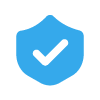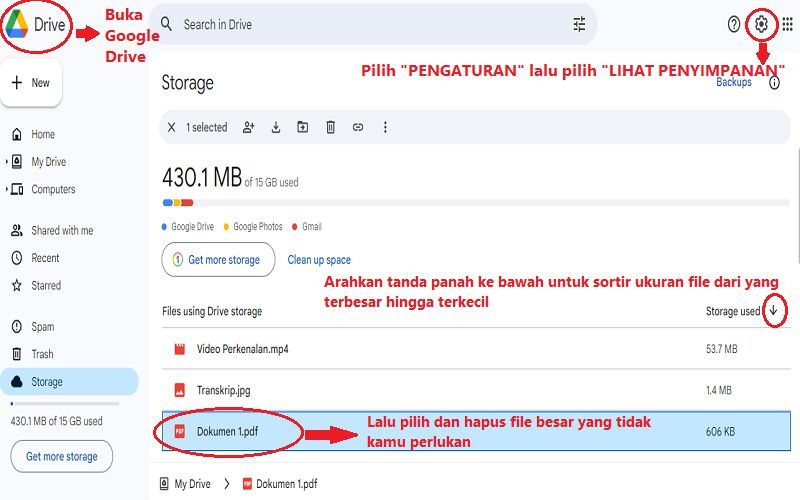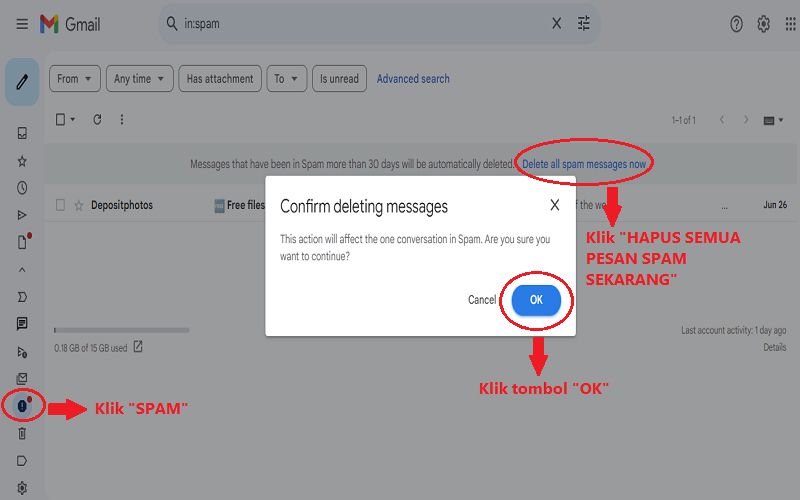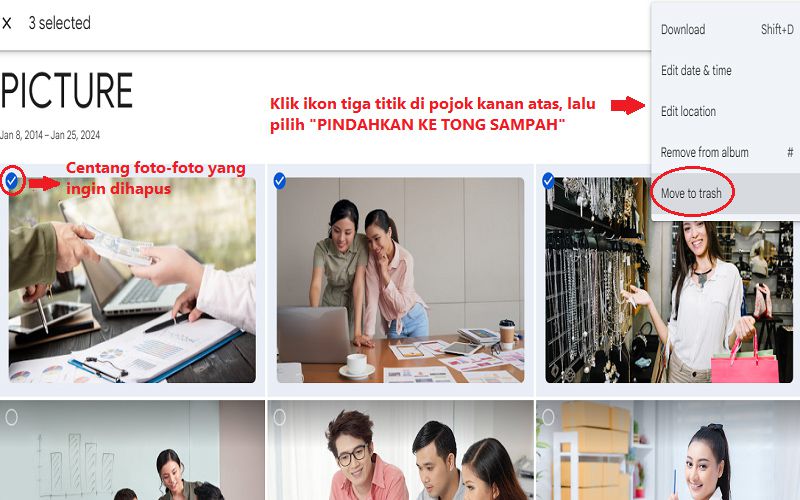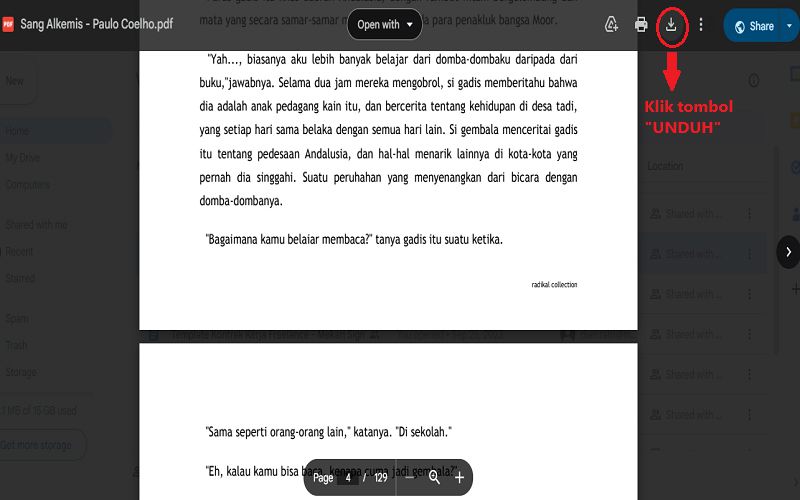Google Drive Penuh? Ini 4 Cara Cepat Mengatasinya
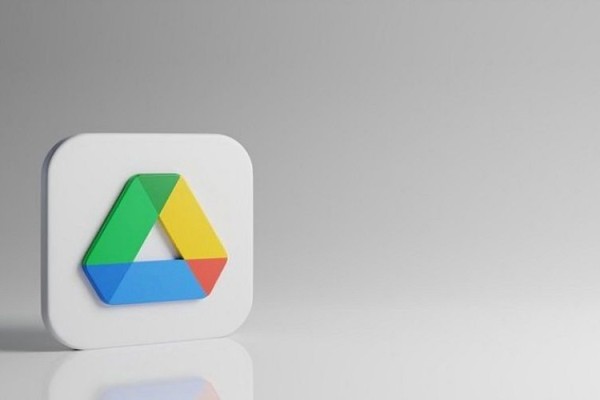 ilustrasi Google Drive (freepik.com/Line Viz)
ilustrasi Google Drive (freepik.com/Line Viz)
Follow IDN Times untuk mendapatkan informasi terkini. Klik untuk follow WhatsApp Channel & Google News
Google Drive merupakan layanan penyimpanan dari Google yang memiliki lebih dari 2 miliar pengguna aktif setiap bulannya, dilansir mitra Google, Patronum. Apakah kamu salah satu dari pengguna tersebut? Kamu mungkin sudah tahu bahwa akunmu hanya mendapatkan 15GB ruang penyimpanan gratis.
Ruang penyimpanan di Google Drive bisa cepat penuh, terutama jika kamu sering mengambil banyak foto. Jadi, bagaimana cara mengelola penyimpanan di Google Drive agar tidak kehabisan ruang? Mengutip dari CNET, berikut adalah beberapa cara mudah untuk mengosongkan ruang penyimpanan di Google Drive!
1. Hapus file besar terlebih dahulu
Dengan menyortir file berdasarkan ukuran dari yang terbesar hingga yang terkecil, kamu bisa dengan cepat menemukan dan menghapus file besar yang tidak perlu. Misalnya, menghapus satu atau dua video besar jauh lebih efektif daripada menyortir ratusan file kecil. Yuk, coba langkah-langkah berikut untuk menghapus file berdasarkan ukuran di Google Drive:
- Buka Google Drive dan klik ikon berbentuk roda gigi di pojok kanan atas
- Pilih “Pengaturan”, lalu pilih “Lihat penyimpanan”
- Sortir file berdasarkan ukuran untuk melihat file yang memakan ruang paling banyak
- Pilih dan hapus file besar yang tidak lagi kamu perlukan
2. Kosongkan folder spam Gmail
Terkadang kita lupa untuk mengosongkan folder spam, padahal folder ini bisa memakan ruang yang tidak perlu di akun Gmail kita. Selain mengosongkan folder spam, membersihkan folder sosial atau promosi juga bisa membuat lebih banyak ruang. Berikut adalah cara untuk mengosongkan folder Spam di Gmail.
- Masuk ke akun Gmail
- Setelah masuk, klik “Spam” di sisi kiri layar. Jika tidak melihat Spam, klik “Lainnya”, agar Spam muncul di menu yang diperluas
- Di dalam folder “Spam”, klik “Hapus semua pesan spam sekarang”
- Klik “OK” pada pop-up yang muncul
Baca Juga: 4 Cara Mengirim File Besar di Gmail dengan Cepat dan Mudah
3. Hapus video dan fotomu di Google Photos
Google menawarkan Google Photos dengan penyimpanan gratis 15GB untuk penggunanya. Tahukah kamu bahwa foto dan video bisa menghabiskan lebih banyak ruang dibandingkan file teks, terutama jika kualitasnya tinggi? Berikut adalah cara menghapus foto dan video lama dari Google Photos untuk membebaskan ruang penyimpanan.
- Buka Google Photos
- Arahkan kursor ke foto atau video yang ingin dihapus, lalu centang foto atau video tersebut untuk menghapusnya
- Klik ikon tiga titik di pojok kanan atas
- Pilih "Pindahkan ke tong sampah"
- Buka menu "Tong Sampah" di sisi kiri layar
- Klik "Kosongkan tong sampah" di pojok kanan atas
- Klik "Kosongkan" lagi untuk konfirmasi dan selesai
4. Unduh file-file dari Google Drive ke desktopmu
Apakah ruang penyimpanan Google Drive kamu hampir penuh? Jika kamu tidak ingin menghapus lebih banyak file, kamu bisa mengunduh semua file tersebut dan menyimpannya langsung di PC atau laptop. Ikuti langkah-langkahnya berikut ini untuk mengunduh semua file dari Google Drive ke hard drive lain.
- Buka dan masuk ke akun Google Drive
- Pilih file atau foto yang ingin kamu unduh
- Klik tiga titik di pojok kanan atas layarmu
- Klik “Unduh” di pojok kanan atas layar
- Setelah file-file diunduh dan dipindahkan ke hard drive, kamu bisa menghapusnya dari akunmu dan mengosongkan keranjang sampah
Jadi, tidak perlu khawatir lagi menghadapi Google Drive yang penuh! Dengan empat cara praktis ini, kamu bisa mengatasi masalah tersebut dengan mudah dan efisien. Semoga membantu!
Baca Juga: Cara Memulihkan File MS Word yang Belum Tersimpan di PC atau Laptop
IDN Times Community adalah media yang menyediakan platform untuk menulis. Semua karya tulis yang dibuat adalah sepenuhnya tanggung jawab dari penulis.